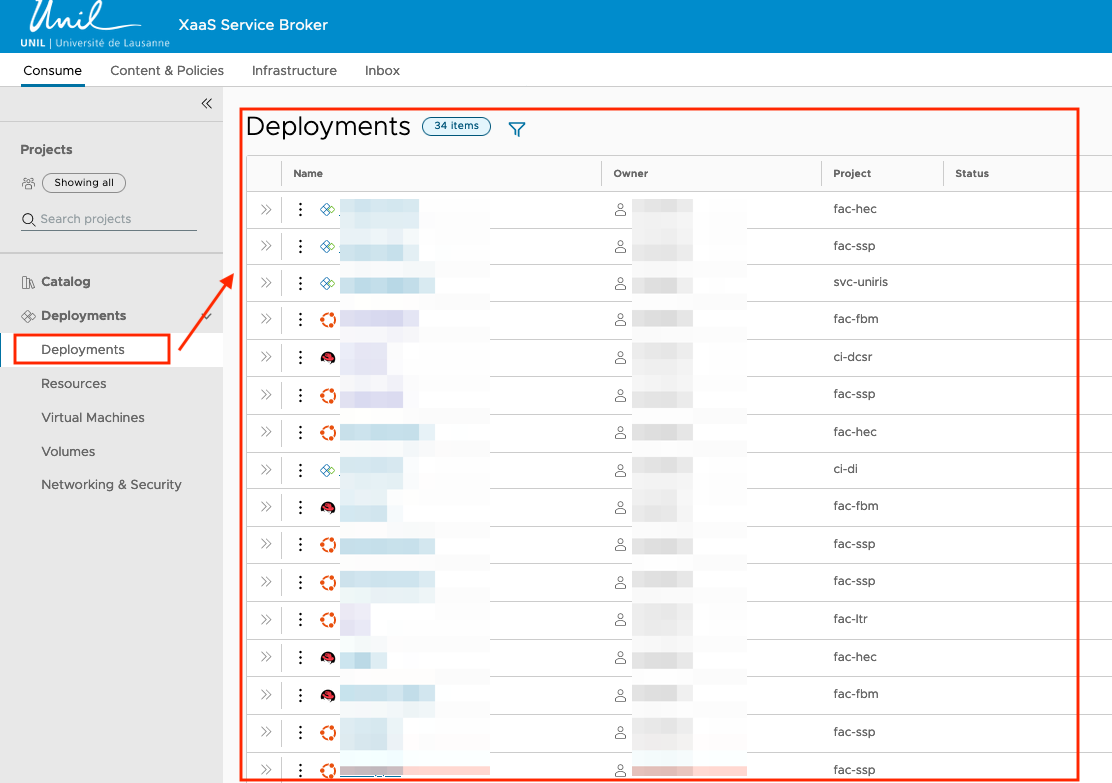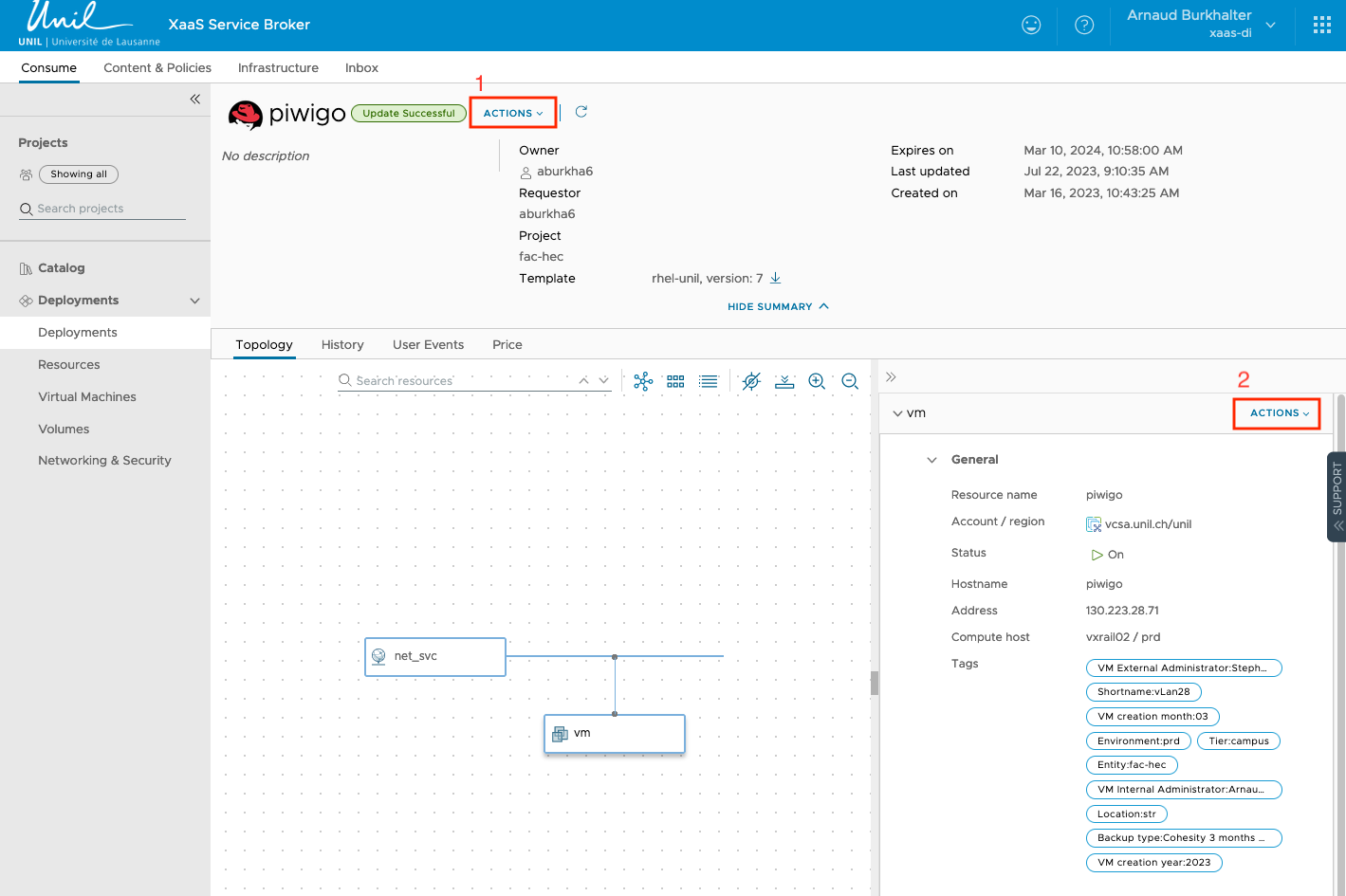Gestion des VMs
Jusqu'à présent la gestion des VMs se faisait dans le vCenter. Cela n'est plus nécessaire. Vous pouvez le faire depuis vRA.Aria.
Action sur une VM
Aller dans le menu Deployments > Deployments. L'ensemble des VMs pour lesquels vous avez des droits seront présentes.
SelectionnerSélectionner la VM voulue.
Il y a alors deux menu d'actions différents.
- Actions au niveau du déploiement
- Actions au niveau de la VM
1. Action au niveau du déploiement vRA
Les actions suivantes sont possibles.
| Action |
Remarque |
| Change Lease |
(voir section dédiée pour plus d' |
| Change Owner |
|
| Change Project |
|
| Delete |
|
| Edit Deployment |
|
| Edit Tag |
modifier les tags de la VM |
| Power Off |
|
| Update |
|
| Power On |
2. Action au niveau de la VM
Les actions suivantes sont possibles.
| Action |
Remarque |
| Add disk |
ajout d'un disque |
| Remove Disk |
supprimer un disque précédement ajouté |
| Connect to Remote Console | se connecter à la web console de la VM |
| Create Snapshot | |
| Delete | suppression de la VM |
| Power Off | |
| Reboot | reboot de la VM (identique à Power Off + Power On) |
| Reset | reset du power de la VM (hard stop puis restart) |
| Resize | changement du nombre de CPU et RAM |
| Resize Boot Disk |
redimentionnement du disque de boot |
| Shutdown |
|
| Suspend |
mise en suspend de la VM |
| Unregister |
retirer la VM de vRA |
| Update Tags |
modification des tags |